iPad for personer med nedsatt syn
Tekst i objektivet
Funksjonen Tekst i objektivet gjør det enkelt å få lest opp tekst som ikke finnes digitalt. For å aktivere funksjonen går du inn i Innstillinger-appen, velger Generelt – Språk og område, og huker av for Tekst i objektivet.
Når du åpner Kamera-appen vil det nå komme opp et skannesymbol  når det er tekst i det området kameraet fanger opp. Ved å trykke på skannesymbolet, vil kameraet hente ut teksten, og du har mulighet til å få den lest opp, eller kopiere den, for å kunne lime den inn et annet sted. For å gå tilbake til kamera trykker du på skannesymbolet en gang til.
når det er tekst i det området kameraet fanger opp. Ved å trykke på skannesymbolet, vil kameraet hente ut teksten, og du har mulighet til å få den lest opp, eller kopiere den, for å kunne lime den inn et annet sted. For å gå tilbake til kamera trykker du på skannesymbolet en gang til.
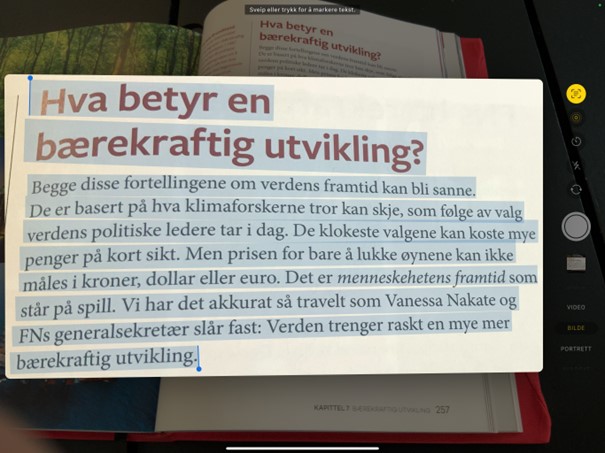
Dersom du har slått på funksjonen Les opp skjerm kan du velge å dra to fingre ned fra øverst på skjermen for å få iPad-en til å lese opp teksten som fanges opp av Tekst i objektivet, uten at du trenger å markere den.
Funksjonen Tekst i objektivet gjør det også mulig å hente tekst direkte inn i f.eks. Notater-appen. Hvis du velger Kamerasymbolet oppe til høyre i Notater, Får du nå valget Skann tekst. Når du velger denne vil det åpne seg et kamera nederst på skjermen, som du kan rette mot den teksten du ønsker å hente inn i dokumentet. Trykk på Sett inn når du er fornøyd med utsnittet. Merk at æ, ø og å fremdeles ikke fungerer, så det vil kunne være nødvendig å rette i etterkant.
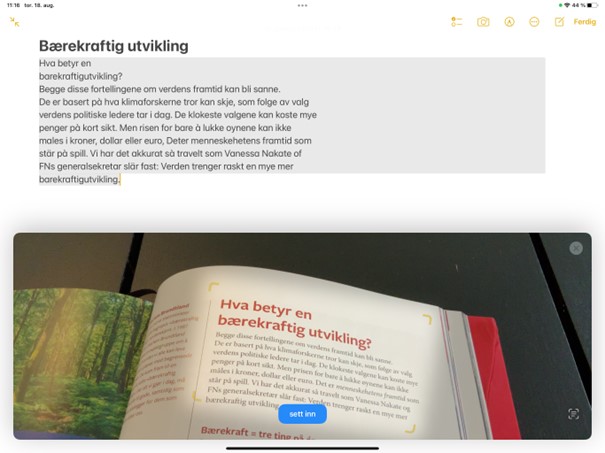
Tekst i objektivet vil også identifisere telefonnummer og e-postadresser i bildet, og du kan ringe, sende melding eller e-post direkte ved å trykke på nummeret/adressen.
I tillegg vil skannesymbolet også dukke opp på bilder du har lagret på Kamerarullen din, dersom det er tekst på dem. Symbolet ligger nederst til høyre, og etter å ha trykket på det, kan teksten behandles på samme måte som beskrevet over.
Side 42 av 47